当前位置: 首页 > Win10无法更改系统时间怎么办?Win10修改不了系统时间图文教程
Win10无法更改系统时间怎么办?我们有时候使用Win10系统的时候会发现系统的时间和手机的时间不同,经过查询发现电脑的时间是不正确的,于是去修改系统的时间,想要把电脑的时间改正正确的时间,但是修改的时候却发现系统时间无法修改。

具体步骤:
1. 打开开始菜单,输入“gpedit.msc”回车打开组策略编辑器。
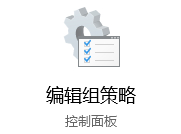
2. 在左侧的窗格中定位到“计算机配置-Windows设置-安全设置-本地策略-用户权限分配”。
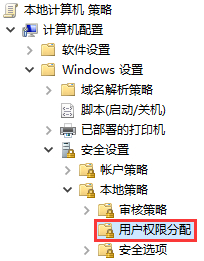
3. 在右侧找到“更改系统时间”。
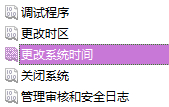
4. 点击用户列表下方的“添加用户或组”。
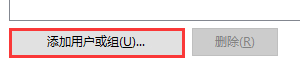
5. 输入“Administrator”添加。
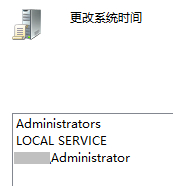
6. 保存后再查看是否能修改系统时间。

2024-10-10

2024-10-08

2024-10-09

2024-10-10

2024-10-10

2024-10-09

2024-10-06